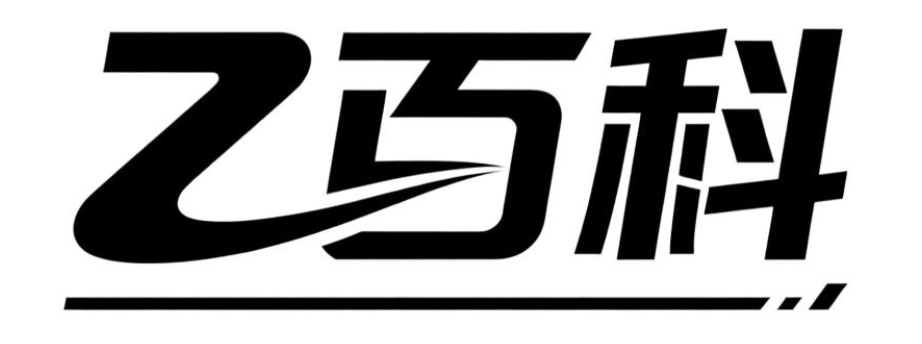Lightroom 4有哪些使用技巧和功能?
lightroom4
Lightroom 4作为一款经典的图像处理软件,对文件格式的支持和操作逻辑有一定的规则。如果你是刚接触Lightroom 4的新手,以下内容会详细解释Lightroom 4对文件格式的要求以及如何正确使用它。
首先,Lightroom 4主要支持RAW、JPEG、TIFF和DNG这几种常见的图像格式。RAW格式是相机原始数据文件,它保留了拍摄时的完整信息,没有经过任何压缩或处理。这种格式非常适合后期修图,因为你可以对曝光、白平衡、对比度等参数进行更精细的调整。使用RAW格式时,不同品牌相机的RAW文件扩展名可能不同,比如尼康是.NEF,佳能是.CR2,索尼是.ARW,但Lightroom 4都能很好地识别和读取。
JPEG是一种广泛使用的压缩图像格式。它的优点是文件体积小,便于存储和分享。不过,JPEG是有损压缩格式,每次保存都会丢失一些图像信息。在Lightroom 4中,你可以直接导入JPEG文件进行编辑,但相比于RAW格式,JPEG的调整空间会小一些。比如,当你过度调整JPEG的亮度或对比度时,可能会出现画面细节丢失或噪点增加的情况。
TIFF格式是一种无损压缩的图像格式,它保留了图像的全部信息,文件体积比JPEG大,但比RAW小一些。在Lightroom 4中,TIFF格式适合用于需要高质量输出的场景,比如打印或商业用途。你可以将RAW文件在Lightroom 4中编辑后,导出为TIFF格式,以保留最佳的图像质量。
DNG格式是Adobe公司推出的一种通用RAW格式。它的目的是统一不同品牌相机的RAW格式,方便用户管理和编辑。在Lightroom 4中,你可以将其他品牌的RAW文件转换为DNG格式,这样可以在一定程度上提高文件的兼容性和处理效率。转换方法很简单,在导入照片时,勾选“转换为DNG”选项即可。
在使用Lightroom 4时,导入文件是一个关键步骤。打开Lightroom 4后,点击左上角的“导入”按钮,会弹出导入对话框。在这里,你可以选择要导入的照片所在的文件夹,然后在右侧设置导入选项。比如,你可以选择“添加”模式,这样照片会被添加到Lightroom 4的目录中,但不会移动或复制原始文件;也可以选择“复制”或“移动”模式,将照片复制或移动到指定的位置。在导入设置中,你还可以选择是否将照片转换为DNG格式,以及是否应用特定的导入预设。
编辑照片是Lightroom 4的核心功能之一。导入照片后,在“图库”模块中选中要编辑的照片,然后点击右上角的“修改照片”模块。在这里,你可以看到各种调整工具,比如基本面板中的曝光、对比度、高光、阴影等滑块,可以快速调整照片的亮度和对比度;曲线面板可以更精细地调整照片的色调和对比度;HSL/颜色面板可以单独调整每种颜色的色相、饱和度和明亮度。在编辑过程中,你可以随时点击左下角的“之前/之后”按钮,查看编辑前后的效果对比。
导出照片是最后一步。编辑完成后,点击左上角的“文件”菜单,选择“导出”。在导出对话框中,你可以设置导出的文件格式、尺寸、分辨率、命名规则等参数。比如,如果你打算在网上分享照片,可以选择JPEG格式,设置较小的尺寸和适中的分辨率;如果你打算打印照片,可以选择TIFF格式,设置较高的分辨率。导出位置可以选择本地文件夹,也可以直接导出到网络存储或社交媒体。
总之,Lightroom 4对文件格式的支持非常丰富,RAW、JPEG、TIFF和DNG各有其特点和适用场景。作为新手,你可以根据实际需求选择合适的格式进行导入、编辑和导出。只要掌握了这些基本操作,你就能充分发挥Lightroom 4的功能,创作出高质量的照片作品。
lightroom4安装教程?
准备工作
在开始安装 Lightroom 4 之前,你需要确保你的计算机满足安装的基本要求。一般来说,Lightroom 4 需要相对较新的操作系统,例如 Windows 7 或更高版本,或者 macOS 10.6.8 或更高版本。此外,你的计算机需要有足够的内存和硬盘空间来运行软件。建议至少有 2GB 的内存(4GB 或更多更好)和至少 1GB 的可用硬盘空间。
下载安装文件
你需要从可靠的来源获取 Lightroom 4 的安装文件。如果你已经购买了软件,可以从 Adobe 官方网站或者你购买时提供的下载链接获取安装文件。确保下载的是适用于你操作系统的版本(Windows 或 macOS)。下载完成后,你会得到一个安装包文件,通常是一个 .dmg 文件(macOS)或 .exe 文件(Windows)。
安装步骤(Windows)
找到安装文件:在你的下载文件夹中找到刚刚下载的 Lightroom 4 安装文件(
.exe文件)。运行安装程序:双击安装文件,这会启动安装向导。如果系统提示你需要管理员权限,请确认并提供。
阅读并接受许可协议:安装向导会显示 Adobe 的软件许可协议。仔细阅读协议内容,如果你同意,选择“我接受”选项,然后点击“下一步”。
选择安装位置:你可以选择软件的安装位置。默认情况下,安装程序会选择一个系统推荐的位置。如果你希望安装到其他位置,可以点击“浏览”按钮选择新的路径。
开始安装:点击“安装”按钮,安装程序会开始将 Lightroom 4 安装到你的计算机上。这个过程可能需要几分钟时间,取决于你的计算机性能。
完成安装:安装完成后,你会看到一个完成页面。点击“完成”按钮退出安装向导。
安装步骤(macOS)
找到安装文件:在你的下载文件夹中找到刚刚下载的 Lightroom 4 安装文件(
.dmg文件)。挂载磁盘映像:双击
.dmg文件,这会在你的桌面上创建一个虚拟磁盘。运行安装程序:打开虚拟磁盘,你会看到 Lightroom 4 的安装程序。双击安装程序图标,启动安装向导。
阅读并接受许可协议:安装向导会显示 Adobe 的软件许可协议。仔细阅读协议内容,如果你同意,选择“我接受”选项,然后点击“继续”。
选择安装位置:通常情况下,安装程序会选择默认的应用程序文件夹作为安装位置。如果你希望安装到其他位置,可以点击“更改安装位置”按钮进行选择。
开始安装:点击“安装”按钮,安装程序会开始将 Lightroom 4 安装到你的计算机上。这个过程可能需要几分钟时间,取决于你的计算机性能。
完成安装:安装完成后,你会看到一个完成页面。点击“关闭”按钮退出安装向导。你可以从“应用程序”文件夹中找到并启动 Lightroom 4。
启动 Lightroom 4
安装完成后,你可以在你的应用程序列表(Windows 的开始菜单或 macOS 的“应用程序”文件夹)中找到 Lightroom 4 的图标。双击图标启动软件。首次启动时,软件可能会要求你输入序列号进行激活。如果你已经购买了软件,请按照提示输入序列号完成激活过程。
常见问题解决
如果在安装过程中遇到问题,可以尝试以下方法解决:
确保系统要求满足:再次确认你的计算机满足 Lightroom 4 的最低系统要求。
以管理员身份运行安装程序(Windows):右键点击安装程序,选择“以管理员身份运行”。
关闭防病毒软件:某些防病毒软件可能会阻止安装程序的运行。尝试暂时关闭防病毒软件后再进行安装。
重新下载安装文件:如果安装文件损坏,可能会导致安装失败。尝试重新下载安装文件。
查看 Adobe 官方支持:如果问题依然存在,可以访问 Adobe 官方网站的支持页面,查找相关问题的解决方案或联系客服获取帮助。
希望这个详细的安装教程能够帮助你顺利安装 Lightroom 4,开始你的照片编辑之旅!
lightroom4功能介绍?
Lightroom 4 是一款功能强大的照片编辑与管理软件,专为摄影师和摄影爱好者设计,它提供了从照片导入到输出的全流程解决方案。下面,我会用最通俗易懂的方式,详细介绍 Lightroom 4 的主要功能,帮助你快速上手。
1. 照片导入与管理
Lightroom 4 的核心功能之一是照片管理。你可以将相机、手机或存储卡中的照片直接导入软件,支持批量导入,节省时间。导入时,你可以为照片添加关键词、星级评分或颜色标签,方便后续分类和查找。例如,你可以给“风景”照片打上“风景”标签,给“人像”照片打上“人像”标签,这样在需要时,只需搜索关键词就能快速找到目标照片。此外,Lightroom 4 还支持创建“收藏夹”,将不同文件夹中的照片集中管理,让你的照片库更加井井有条。
2. 基础调整工具
Lightroom 4 提供了直观的基础调整工具,适合新手快速优化照片。在“基本”面板中,你可以调整曝光、对比度、高光、阴影、白色和黑色色阶等参数。比如,如果照片过暗,你可以增加曝光值;如果高光部分过亮,可以降低高光值。此外,你还可以调整清晰度、鲜艳度和饱和度,让照片色彩更生动。这些工具操作简单,只需拖动滑块即可看到实时效果,非常适合快速修图。
3. 色调曲线与HSL调整
对于想进一步精细调整照片的用户,Lightroom 4 的“色调曲线”和“HSL/颜色”面板非常实用。色调曲线允许你通过调整RGB通道的曲线,精确控制照片的亮度和对比度,甚至可以单独调整暗部、中间调和高光。而HSL面板则让你能单独调整照片中每种颜色的色相、饱和度和明亮度。比如,你可以让天空的蓝色更鲜艳,或者让草地的绿色更柔和。这些功能让照片的色彩表现更加专业。
4. 局部调整工具
Lightroom 4 的局部调整工具非常强大,包括“渐变滤镜”、“径向滤镜”和“调整画笔”。渐变滤镜适合调整照片的局部区域,比如让天空更蓝,同时不影响地面部分。径向滤镜则可以突出照片的主体,比如让人像的脸部更亮,背景更暗。调整画笔则让你能像用画笔一样,自由涂抹需要调整的区域,非常适合精细修图。这些工具让你可以在不破坏整体照片的情况下,对局部进行精准优化。
5. 镜头校正与效果
Lightroom 4 还提供了镜头校正功能,可以自动修正因镜头畸变、色差或暗角导致的问题。比如,如果你用广角镜头拍摄,照片边缘可能会有变形,使用镜头校正功能可以一键修复。此外,软件还提供了“效果”面板,你可以添加颗粒感、暗角或去雾效果,让照片更有艺术感。这些功能让你的照片看起来更专业,同时保留了自然的美感。
6. 批量处理与输出
Lightroom 4 的另一大优势是批量处理功能。你可以同时对多张照片应用相同的调整设置,比如统一调整曝光、对比度或色彩风格,大大提高修图效率。此外,软件还支持多种输出格式,包括JPEG、TIFF和DNG,你可以根据需要选择分辨率、文件大小和色彩空间。你还可以直接将照片上传到社交媒体或打印,非常方便。
7. 地图与书籍模块
Lightroom 4 提供了独特的“地图”模块,如果你用带有GPS信息的相机拍摄,照片会自动显示在地图上,方便你按地点分类和管理。此外,“书籍”模块让你能轻松设计并制作摄影集,你可以选择布局、添加文字和调整页面顺序,最后导出为PDF或直接订购印刷版,非常适合展示你的摄影作品。
Lightroom 4 是一款功能全面、操作简单的照片编辑与管理软件,无论你是摄影新手还是专业人士,都能找到适合自己的工具。它的直观界面和强大功能,让照片处理变得轻松有趣。希望这些介绍能帮助你更好地使用 Lightroom 4,拍出更美的照片!
lightroom4和lightroom5区别?
如果你正在纠结选择Lightroom 4还是Lightroom 5,那么了解它们之间的区别会很有帮助。这两款软件都是Adobe公司推出的图像处理和管理工具,主要面向摄影师和图像处理爱好者,但在功能和用户体验上有一些不同。
首先,Lightroom 5在性能优化方面有了显著提升。相较于Lightroom 4,Lightroom 5在处理速度和响应时间上有所增强。这意味着在导入、导出、浏览和编辑大量照片时,Lightroom 5通常能够提供更流畅的体验。对于需要处理大量高分辨率图像的用户来说,这种性能提升尤其明显。
其次,Lightroom 5引入了新的修复画笔工具。这一工具允许用户更加精确地移除照片中的不需要元素,例如杂物或瑕疵。修复画笔在Lightroom 5中得到了增强,可以更智能地识别图像内容,从而在修复过程中保持更好的图像质量。而Lightroom 4虽然也有修复工具,但在灵活性和效果上不如Lightroom 5。
此外,Lightroom 5在书籍模块中提供了更多自定义选项。如果你喜欢将照片制作成书籍,Lightroom 5提供了更多模板和布局选项,使得设计过程更加灵活。用户可以自定义页面布局、文字样式和背景,从而创建出更具个性化的照片书。而Lightroom 4的书籍模块功能相对有限,定制化程度较低。
在视频处理方面,Lightroom 5也有所提升。它支持更多视频格式,并提供了基本的视频编辑功能,如剪辑、调整曝光和颜色等。这对于需要同时处理照片和视频的用户来说是一个便利。而Lightroom 4对视频的支持较为基础,功能有限。
还有一个值得注意的区别是,Lightroom 5支持智能预览功能。这一功能允许用户在离线状态下编辑照片,因为智能预览是照片的轻量级版本。当用户重新连接到网络时,所有的编辑都会同步到原始文件。这对于经常在外工作且网络连接不稳定的摄影师来说是一个非常实用的功能。而Lightroom 4没有这一特性。
最后,从软件兼容性来看,Lightroom 5对新的操作系统和硬件支持更好。如果你使用的是较新的计算机或操作系统,Lightroom 5可能更能发挥硬件的性能,提供更好的兼容性和稳定性。而Lightroom 4可能在某些新环境下运行不够顺畅。
总体来说,如果你正在使用较新的硬件,并且需要更强大的编辑功能、更快的处理速度以及更好的自定义选项,那么Lightroom 5会是更好的选择。而如果你对现有功能感到满意,并且不介意在性能和功能上稍作妥协,Lightroom 4仍然是一个可靠的选择。
lightroom4系统要求?
如果你计划使用Lightroom 4进行照片编辑和管理,了解其系统要求是非常重要的,这样可以确保你的计算机能够流畅运行这款软件。以下是Lightroom 4的系统要求,详细到适合电脑小白的程度,让你轻松确认自己的设备是否满足条件。
操作系统要求
Lightroom 4支持多种操作系统,但需要根据你的电脑类型选择合适的版本。
- Windows用户:需要Windows 7(带Service Pack 1)或Windows Vista(带Service Pack 2)。如果你使用的是较旧的Windows XP系统,则无法运行Lightroom 4。
- Mac用户:需要Mac OS X v10.6.8或更高版本。如果你使用的是更早的Mac系统,可能无法兼容。

处理器要求
处理器是运行Lightroom 4的关键硬件之一。
- Intel处理器:推荐使用Intel Pentium 4或AMD Athlon 64及以上的处理器。如果你的电脑是较新的型号,通常已经满足要求。
- 多核支持:Lightroom 4可以利用多核处理器来提高性能,尤其是在处理大量照片或复杂编辑时。
内存要求
内存(RAM)直接影响软件的运行速度。
- 最低要求:2GB内存。如果你的内存较低,运行Lightroom 4时可能会感到卡顿。
- 推荐配置:4GB或更高内存。对于专业摄影师或经常处理高分辨率照片的用户,8GB内存会更加流畅。
硬盘空间要求
安装Lightroom 4需要一定的硬盘空间。
- 安装空间:至少需要1GB的可用硬盘空间。
- 照片存储:如果你计划存储大量照片,建议使用大容量硬盘(如1TB或更高),并确保有足够的剩余空间。
- SSD优势:如果可能,使用固态硬盘(SSD)可以显著提高软件的启动速度和照片加载速度。
显卡要求
显卡对Lightroom 4的显示效果和性能有一定影响。
- 基本要求:支持1024x768分辨率的显卡。
- 推荐配置:支持OpenGL 2.0的显卡可以提供更好的显示效果,尤其是在使用“开发”模块进行照片编辑时。
- 专业需求:如果你经常处理高分辨率照片或进行复杂的调整,建议使用独立显卡。
显示器要求
显示器的分辨率和色彩准确性对照片编辑非常重要。
- 分辨率:推荐使用1280x800或更高的分辨率。
- 色彩准确性:如果你对色彩要求较高,可以考虑使用IPS面板的显示器,这类显示器通常具有更好的色彩表现和视角。
其他要求
- DVD驱动器:如果你通过光盘安装Lightroom 4,需要配备DVD驱动器。不过,现在大多数用户选择从Adobe官网下载安装程序。
- 互联网连接:首次安装和激活Lightroom 4需要互联网连接。此外,定期更新软件也需要联网。
- Adobe ID:你需要一个Adobe ID来注册和使用Lightroom 4。如果没有,可以在Adobe官网免费注册。
如何检查你的电脑是否满足要求
如果你不确定自己的电脑是否满足上述要求,可以按照以下步骤检查:
1. Windows用户:打开“控制面板” > “系统和安全” > “系统”,查看操作系统版本、处理器类型和内存大小。
2. Mac用户:点击屏幕左上角的苹果图标 > “关于本机”,查看操作系统版本、处理器类型和内存大小。
3. 硬盘空间:在“我的电脑”(Windows)或“Finder”(Mac)中右键点击硬盘图标,选择“属性”或“显示简介”,查看剩余空间。
4. 显卡信息:在“设备管理器”(Windows)或“系统报告”(Mac)中查看显卡型号。
总结
Lightroom 4的系统要求并不算高,大多数现代电脑都能满足。如果你的电脑较旧,可能需要升级内存或硬盘。确保你的设备符合要求后,就可以放心安装Lightroom 4,开始你的照片编辑之旅了!
lightroom4破解版下载?
关于寻找Lightroom 4破解版下载这件事,真的不建议这么做哦。使用破解版软件存在很多风险和问题呢。
从法律层面来说,破解软件属于侵权行为。软件的开发者投入了大量的时间、精力和资金来研发和改进软件,他们通过合法的销售来获取回报,以维持后续的开发和更新。下载和使用破解版软件,就是侵犯了他们的知识产权,这是违反法律法规的行为,一旦被发现,可能会面临法律诉讼和相应的处罚。
从安全角度考虑,破解版软件往往来源不明。很多提供破解版软件的网站可能存在恶意代码、病毒或者木马。当你下载并安装这些破解版软件时,这些恶意程序可能会悄悄地入侵你的电脑,窃取你的个人信息,比如账号密码、银行卡信息等,给你的财产安全和个人隐私带来极大的威胁。而且,这些恶意程序还可能会破坏你的电脑系统,导致电脑运行缓慢、出现故障甚至无法正常使用。
从软件使用体验来讲,破解版软件可能存在功能不完整或者不稳定的情况。因为它是通过非法手段破解的,可能无法正常使用软件的所有功能,或者在运行过程中经常出现崩溃、卡顿等问题,影响你的工作和学习效率。
如果你想要使用Lightroom软件,建议通过正规渠道获取。你可以前往Adobe的官方网站,购买正版的Lightroom软件。虽然需要支付一定的费用,但是你能享受到官方的技术支持、软件更新和安全保障。而且,Adobe经常会推出一些优惠活动和套餐,你可以根据自己的需求选择合适的购买方案。另外,Adobe也提供了免费的试用版本,你可以先试用一段时间,了解软件的功能和特点,再决定是否购买正版。
所以,为了自己的合法权益、电脑安全和使用体验,不要去寻找Lightroom 4破解版下载啦,选择正版软件才是明智之举哦。
lightroom4使用技巧?
如果你想掌握Lightroom 4的使用技巧,可以从基础操作、照片管理、照片编辑和输出设置四个方面入手。下面会一步步为你详细讲解,即使你是新手,也能轻松学会。
基础操作
首先,安装好Lightroom 4后,打开软件,你会看到主界面分为几个模块:图库、修改照片、地图、书、幻灯片放映、打印和Web。对于日常修图,我们主要使用“图库”和“修改照片”这两个模块。进入“图库”模块后,点击左下角的“导入”按钮,选择需要导入的照片文件夹。导入时,可以勾选“添加到目录而不移动文件”,这样照片会保留在原位置,Lightroom只是记录了它们的路径。导入完成后,你可以在右侧的“文件处理”和“应用在导入时”选项中,设置一些自动处理规则,比如自动添加版权信息或预设调整,这样可以节省后续操作时间。
照片管理
在“图库”模块中,管理照片是关键。你可以使用左侧的“文件夹”面板查看电脑上的照片目录,或者直接在“收藏夹”面板中创建自定义收藏集,方便快速找到常用照片。如果照片很多,可以用“元数据”或“关键字”面板给照片打标签,比如“风景”“人像”“旅行”等,这样后期搜索会非常方便。另外,Lightroom 4支持星级评分和颜色标签,你可以用数字键1-5快速给照片评分,或者用6-9键添加颜色标签,帮助分类和筛选。
照片编辑
进入“修改照片”模块后,你会看到右侧有各种调整面板。最常用的是“基本”面板,这里可以调整曝光、对比度、高光、阴影、白色色阶和黑色色阶。比如,照片过曝时,可以降低“高光”和“白色色阶”;照片太暗时,可以提升“阴影”和“黑色色阶”。如果照片偏色,可以在“白平衡”选项中用“吸管工具”点击照片中的中性色(比如灰墙或白衬衫),自动校正色温。此外,“清晰度”滑块可以增强或减弱照片的细节,适合人像或风景的局部调整。
局部调整技巧
Lightroom 4的局部调整功能非常强大。你可以用“渐变滤镜”或“径向滤镜”对照片的特定区域进行调整。比如,想让天空更蓝,可以选中“渐变滤镜”,从照片顶部向下拉,然后降低“曝光”和“饱和度”,增加“清晰度”。如果想突出人物,可以用“径向滤镜”圈住人物,提升“曝光”和“锐度”,同时降低周围区域的“清晰度”,形成主体突出、背景虚化的效果。另外,“调整画笔”可以手动涂抹需要修改的区域,比如提亮脸部或加深背景,操作非常灵活。
输出设置
修图完成后,你需要将照片导出。点击“文件”-“导出”,在弹出的窗口中设置导出参数。首先选择导出位置,然后设置文件名模板(比如“日期-照片名称”),方便分类。在“文件设置”中,选择格式(通常用JPEG),品质设为80-100,颜色空间选sRGB(适合网页和打印)。“图像大小”可以根据用途调整,比如网页用1200像素宽,打印用3000像素宽。最后,在“输出锐化”中,选择“屏幕”或“高光”,让照片看起来更清晰。
预设和模板
Lightroom 4支持自定义预设和模板,可以大幅提升效率。比如,你经常用某种色调修图,可以保存为“预设”,下次直接套用。在“修改照片”模块的左侧“预设”面板中,点击“+”号,选择“创建预设”,勾选需要保存的调整项(比如白平衡、色调曲线),命名后保存。同样,打印或幻灯片放映时,可以保存布局模板,下次直接调用,避免重复设置。
备份和同步
最后,记得定期备份Lightroom目录。Lightroom的目录文件(.lrcat)记录了所有照片的编辑信息和元数据,如果丢失会导致修图记录消失。你可以在“编辑”-“目录设置”中设置自动备份频率(比如每周一次),或者手动复制目录文件到外部硬盘。另外,如果你有多台电脑,可以用“同步文件夹”功能保持照片和编辑记录一致,避免重复操作。
掌握这些技巧后,你会发现Lightroom 4不仅功能强大,而且操作起来非常高效。从基础导入到高级编辑,再到输出和备份,每一步都能让你的照片处理更专业。多练习,多尝试不同的调整组合,你会逐渐形成自己的修图风格。